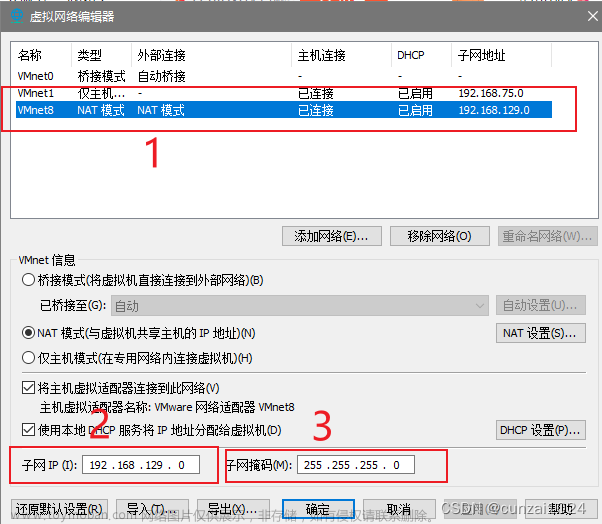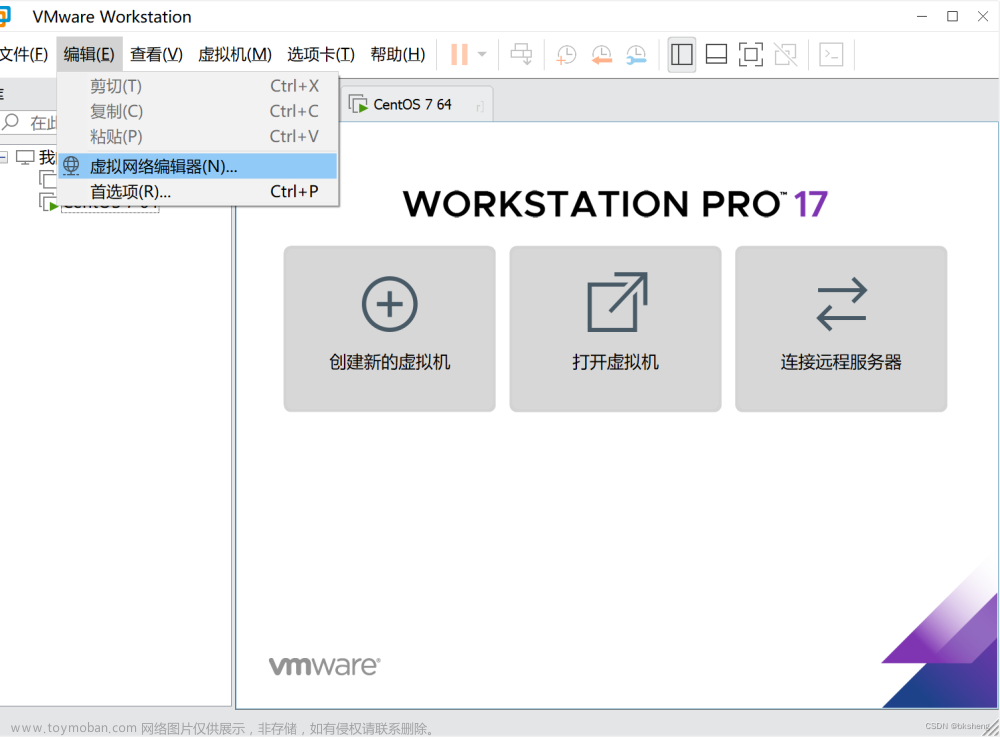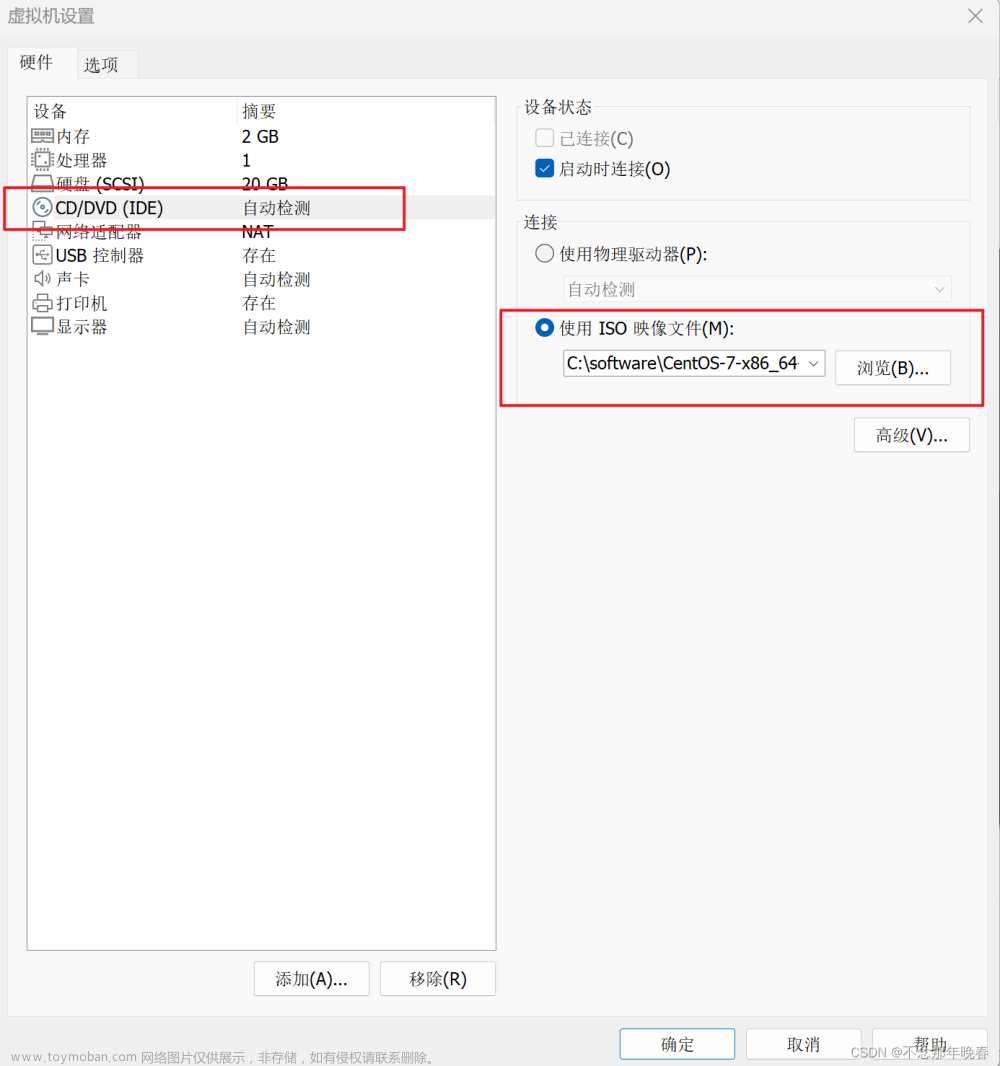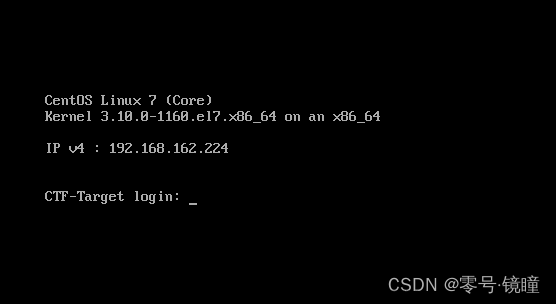最近在准备学习k8s,需要部署服务器,所以需要在虚拟机中部署centOS服务,接下来我们将一步一步到操作来,如何在VM中不是CentOS系统。
一:环境
VMware Workstation Pro
链接:https://pan.baidu.com/s/1hSKr5RfwsabdzNOvHmZ5kw?pwd=kys5
提取码:kys5
镜像:CentOS-7-x86_64-DVD-1810.iso
链接:https://pan.baidu.com/s/168qbqJWK1LInDTQvjk0hDQ?pwd=6uoi
提取码:6uoi
二:VM中部署CentOS
1:打开VM,创建虚拟机

2:选择自定义的,自定义的好设置

3选择虚拟机硬件兼容性
用默认的。

4选择稍后安装操作系统

5选择LInux

6命名虚拟机名称和位置

7设置处理器

8设置虚拟机内存

9选择网络类型
推荐NAT,后续会用到。

10选择I/O控制器类型
选择默认

11选择磁盘类型
用默认的。

12选择磁盘
创建新磁盘

13指定磁盘容量
看你需求,我由于是学习20G够了。

14指定磁盘文件
选择默认的。

15创建成功
点击完成即可。

16创建成功
在VM中就能看到你创建的服务器了。

17设置ISO镜像
如下图。

18启动虚拟机

19设置语言
选择中文

20选择日期和时间
用默认的

21安装源
也用默认的

22软件选择
最好选择基础设施服务器

23设置网络和主机名
这个是和网络有关。

24选择安装目标位置
用默认的

25设置Root密码
这个很关键,是你登陆服务器的密码


26:登陆服务器
用户名:root
密码,在25步中设置的密码

27:查看ip和服务器是否连接内网

三:CentOS中的网络设置
因为在安装的时候设置的网络适配器模式为NAT模式
这里有两种方式进行配置,一种是自动获取IP,另一种是固定获取IP
1:自动获取
(1)首先要确保为NAT模式
(在二中的第九步中可见)

(2)设置网络编辑器
在VM页面中点击编辑->虚拟网络编辑器,然后勾选DHCP服务将IP地址分配给虚拟机,并设置子网IP(默认就好)

(3)点击NAT设置
然后修改与子网IP同网段下的网关IP,就是前三位必须相同,即192.168.180要相同,最后一位不同即可(默认就行),最后点击确认,保存设置

(4)设置虚拟机的网络配置
进入虚拟机的网络配置文件目录:cd /etc/sysconfig/network-scripts/,并且用 ls 命令查看是否有 ifcfg-XXX 名称的配置文件,如果没有则说明网卡没有被识别,只能重装或者换虚拟机版本

(5)编辑ifcfg-ens33
vi ifcfg-ens33 按 i 进入insert编辑模式
将BOOTPROTO设为dhcp,将ONBOOT设为yes,按下Esc进入命令模式输入:wq保存并退出

(6)重启网卡
配置完成后输入:service network restart
(7)检查分配的ip
输入:ip addr 检查下分配的ip.可以发现已经自动分配的ip
(8)最后验证是否可以上网
输入:ping www.baidu.com
2:手动获取
我们有的时候需要固定的ip,否则网络不通ip就会不一样,xshell每次都要换。
(1):设置网络编辑器
如上面自动获取的第二步,取消勾选DHPC
(2):编辑ifcfg-ens33
修改以下内容:
BOOTPROTO=static 启用静态IP地址
ONBOOT=yes 开启自动启用网络连接
添加以下内容:
IPADDR="192.168.171.4" 设置IP地址
NETMASK="255.255.255.0" 子网掩码
GATEWAY="192.168.171.2"设置网关
DNS1="8.8.8.8"
注意:IPADDR不能和子网IP冲突(最后一位只要在0~255范围内随便取一个数字,这里选择100),GATEWAY即”NAT设置“里面的网关IP。

(3)重启网卡
配置完成后输入:service network restart
(4)检查分配的ip
输入:ip addr 检查下分配的ip.可以发现已经自动分配的ip
四:问题总结
1:虚拟机无法连接到网络
首先在我的电脑->管理->服务和应用程序->服务->VMware NAT Service 其状态是否是正在运行。如果不是手动启动。
一、检查网络配置
1、检查虚拟机的网络连接方式是否为“桥接模式”,因为其它模式(如NAT模式)可能会限制虚拟机对外部网络的访问。
sudo vi /etc/network/interfaces
2、检查虚拟机的IP地址是否与外部网络段一致,如果不一致可能会造成虚拟机无法连接外部网络。
ifconfig
3、检查虚拟机的DNS配置是否正确,可以尝试设置Google或腾讯DNS。
sudo vi /etc/resolv.conf
二、检查虚拟网络适配器
1、如果虚拟机的网络连接方式为桥接模式,可以尝试查看宿主机的网卡名称并手动指定到虚拟机的网卡上。
ipconfig /all
sudo vi /etc/network/interfaces
2、如果虚拟机的网络连接方式为NAT模式,在虚拟机的设置中,可以确认网络适配器是否为VMware虚拟网络适配器。
VMware Player -> Edit virtual machine settings -> Network adapter
3、如果虚拟机的网络连接方式为“NAT模式”,可以尝试在虚拟机中使用DHCP获取IP和DNS。
sudo dhclient eth0
三、防火墙设置
1、检查虚拟机和宿主机的防火墙设置,可能会阻止虚拟机对外部网络的访问。
sudo iptables -L
sudo ufw status
2、如果防火墙设置正确,可以尝试临时关闭防火墙,并重新尝试连接外部网络。
sudo service iptables stop
sudo ufw disable
四、更新虚拟机驱动
1、如果虚拟机无法连接网络,可以尝试升级或重装虚拟机的网络驱动,获得更好的网络支持。
sudo apt-get update
sudo apt-get install linux-headers-$(uname -r) build-essential
sudo apt-get install vmware-tools
2、在某些情况下,可能需要升级虚拟机软件或驱动程序版本,以解决网络连接问题。
VMware Player -> Help -> Software Updates部署请参考:在VMware中安装CentOS文章来源:https://www.toymoban.com/news/detail-655378.html
部署好后,但是用xshell连接服务器连不通。请参考:VM虚拟机配置Centos7网络文章来源地址https://www.toymoban.com/news/detail-655378.html
到了这里,关于VM部署CentOS并且设置网络的文章就介绍完了。如果您还想了解更多内容,请在右上角搜索TOY模板网以前的文章或继续浏览下面的相关文章,希望大家以后多多支持TOY模板网!